电脑开机密码是为了保护系统数据的安全而设置的。随着网络的发展,网络安全知识的普及,设置开机密码是每个人的必修课。win7电脑密码怎么设置呢?下面,小编就给大家介绍一下win7电脑密码设置教程。
工具/原料:
系统版本:win7系统
品牌型号:惠普340 G2
软件版本:
方法/步骤:
解决win7电脑密码设置教程:
1.首先点击电脑右下角“开始”按钮,点击打开“控制面板”程序。
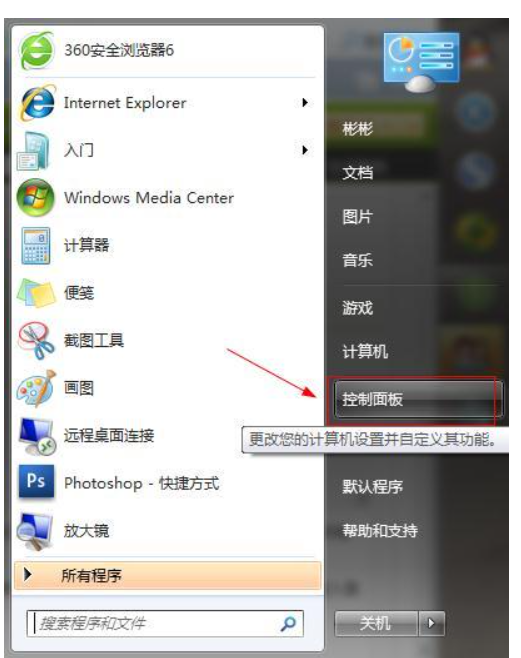
2.在控制面板页面里,点击并打开“用户账户”。


3.打开“用户账户”后,点击下面的“为您的账户创建密码”来设置开机密码。(温馨提示:设置开机密码时最好设置的复杂一些,可以采用大写字母、小写字母和符号,不要只是简单的几个数字,不然很容易被人破解)。

4.之后会打开“创建密码”界面,界面中有三个输入框供给我们输入,最上面两个是要设置的密码和确认密码,两个密码徐要保持一样。

5设置好开机密码后,为了怕不记得密码,可以写一个比较容易想起密码的提示信息,防止忘记密码,提示信息可以是中文的。

6.最后点击右下方的“创建密码”,系统就会完成电脑开机密码设置,这样下次在开机的时候就需要输入密码了。
总结:
1.点击打开“控制面板”程序。
2.点击并打开“用户账户”。
3.打开“用户账户”后,点击下面的“为您的账户创建密码”来设置开机密码。
4.输入密码,两个密码徐要保持一样。
5.最后点击右下方的“创建密码”,系统就会完成电脑开机密码设置。
Copyright ©2018-2023 www.958358.com 粤ICP备19111771号-7 增值电信业务经营许可证 粤B2-20231006